| +7 (495) 229-0436 | shopadmin@itshop.ru | 119334, г. Москва, ул. Бардина, д. 4, корп. 3 |
 |
|
|
Уроки 3ds Max: Рендер под акварельную отмывку11.01.2012 12:03
Mr.Absinth
Не знаю, зачем вам это может пригодиться. Возможно вам закажет визуализацию какой-нибудь архитектор преклонных лет. Ну, один из тех, которые называют отрендеренные картинки компьютерограммами и с высоты своей сверкающей лысины заявляют, что "компьютер все за вас делает, вы только кнопки нажимаете". Или может быть, вы решите сверкнуть оригинальностью, не знаю. Кто-то заявит, что проще нарисовать руками. Дело в том, дорогие умники художники, что некоторые вообще не умеют рисовать. Абсолютно! Идея в том, что бы сделать рендер под акварель почти без пост-обработки, а пост обработку свести к возможному минимуму. Нда.  Вот интерьер, виновник торжества Должен сразу предупредить, я использовал физическую камеру врей. Из настроек - увеличенная аппертура (уменьшенный f-number). Настраиваем стандартный рендер вреем. Включаем глобальное
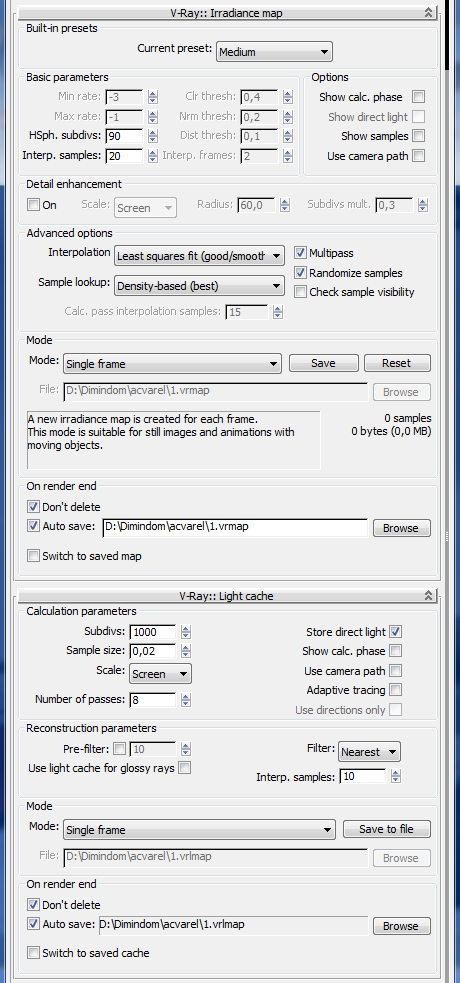 Но с одним но. Сатюрэйшн нужно сильно увеличить. Для того, что бы цвета глобалки стали более сочными, насыщенными. Оклюжн появившийся в последних версиях, лучше не включать. Края станут слишком четкими. Настроим освещение. Настройки стандартные. Только я поменял хермисферик сабдивз до 90, так что бы картинка была более гладкая. Считается конечно дольше… Поэтому я сохранил глобалку в низком разрешении (640 по длинной стороне). Лайт кэш просто стандартный. У вас может возникнуть вопрос, как сохранить глобалку. Поставьте галочки напротив don"t delite и auto save, и укажите путь для сохранения карт (напротив auto save). Откройте vray global switches. 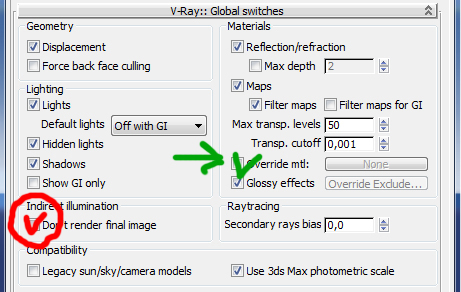 Поставьте галочку на Don"t render final image. Это позволит просчитать только глобалку без рендера. Потом естественно надо будет отжать эту галку. Зеленая галочке напротив Override mtl относится к контурам и понадобится позже. Просчитав картинку, нажмите From file вместо Single frame в ирмапе и лайткеше. Отожмите донт рендер файнал имаге. Все, глобалка просчитываться не будет, а будет подгружаться из файла. Не забудьте включить нормальный колормаппинг. 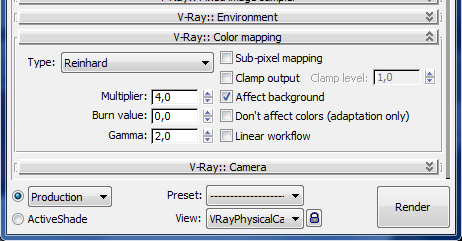 Что бы добиться менее контрастных теней и тональности свойственной акварели, задавите Burn value до нуля. Станет довольно темно. Поднимите Multiplier и Gamma по вкусу. У меня это было соответственно 4 и 2. Сетап готов! Нда. Теперь настройка материалов. 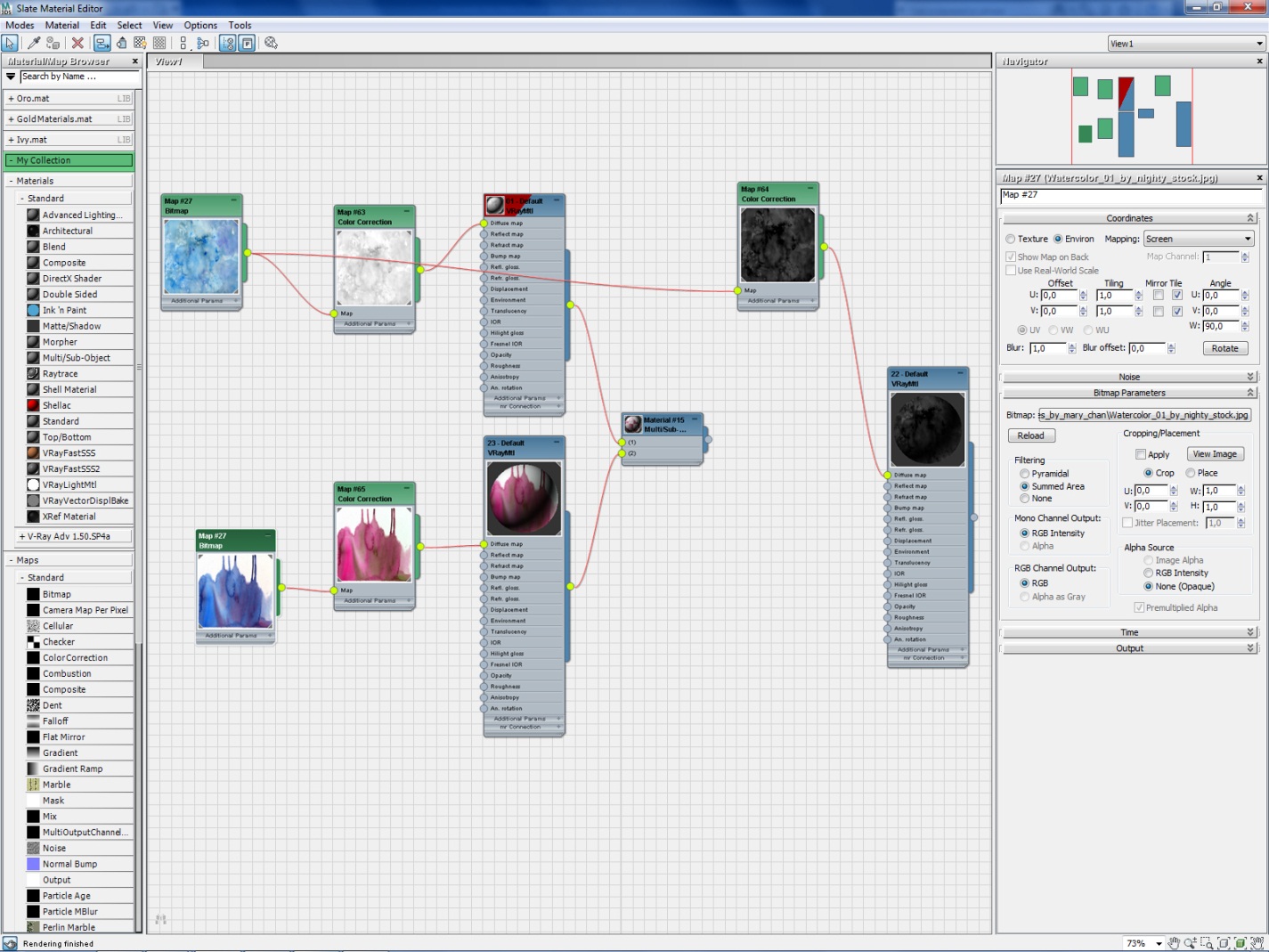 На скриншоте показан слэйт материал эдитор. Никто из тридешников которых я знаю, не пользуется слэйтом. Он несколько непривычный… Но если честно, он очень удобен. В основном проблема возникает у людей, когда они пытаются назначить материал на объект, и тщетно таскают ярлычки материала по полю слэйт эдиора туда сюда, потом расстраиваются и закрывают его L((. А вообще там справа есть кружок. Надо хватать за него и тащить на объект. 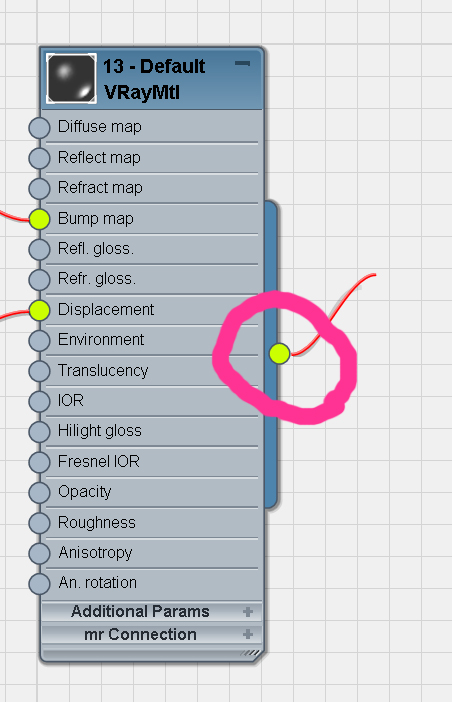
Плюсов очень много. Удобные библиотеки которые можно систематизировать по закладкам, давать закладкам разные цвета, ну, знаете там, металлы синеньким, краски красненьким, штукатурки еще каким-нибудь. То, что называется View, так же можно по разному назвать, и их, этих проекций может быть много. Да и нодовое отображение удобно. 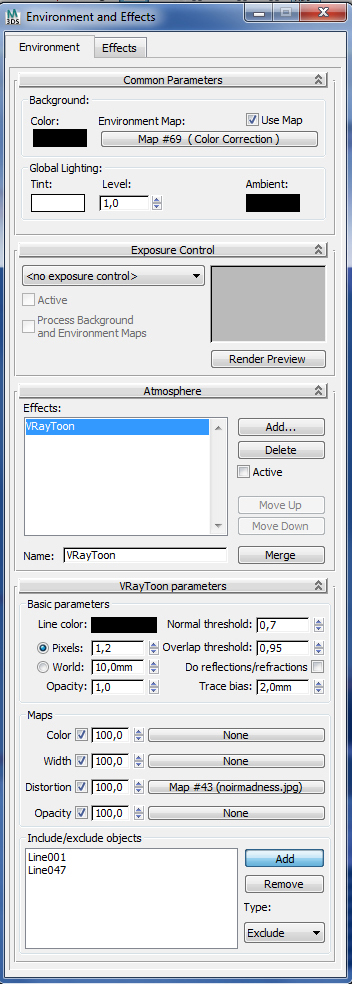 Стекло делается через канал Opacity с помощью Faloff. Рефракшн не рекомендуется, разве что совсем чуть чуть (с коэффициентом преломления 1.05 например) Обратно к уроку. На все назначаем текстуры акварели. Текстуры натягиваем в режиме screen. Сэмплов акварели слишком много не надо. В этой картинке например их 4. Просто пропускайте их через колор корректор. Он находится в картах. Подключать его очень удобно опять таки в слэйте. Нужно сделать контуры. Их можно сделать разными способами, например файнал туном, или гугль скечапом. Но у нас врей, так что используем vray toon. Он находится по кнопке 8 (настройки окружения и эффекты). Этот инструмент имеет массу настроек, которые к сожалению бесполезны в этом случае. Главное, поставьте толщину линии в мировых масштабах. World… То есть линии поближе будут толще. Особо детализированные предметы вы можете исключить из рендера контуров. Щелкните на add и щелкните на объект который хотите исключить. У нас получится недоакварельный рендер с кромками. Но нам надо получить отдельные картинки с цветом и кромками. Так что сначала просчитаем цвет. Предупреждаю что рендить мы будем в 16 битную картинку. Так больше пространства для цветового маневра. Рекомендую сохранять в rpf но можно и в png. В некоторых случаях даже удобнее. Не будет проблем с открытием файлов в фотошопе. Когда отрендерится, получится вроде вот этого.  Вот так. И кромки. Они должны быть на белом фоне. Для этого нам понадобится зеленая галочка. Тут нужно указать белый врей материал. (или белый врей лайт материал). Просчитываем кромки! 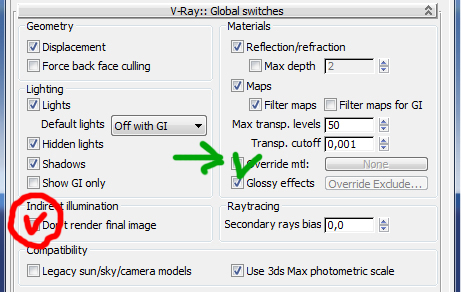  Теперь - композ! 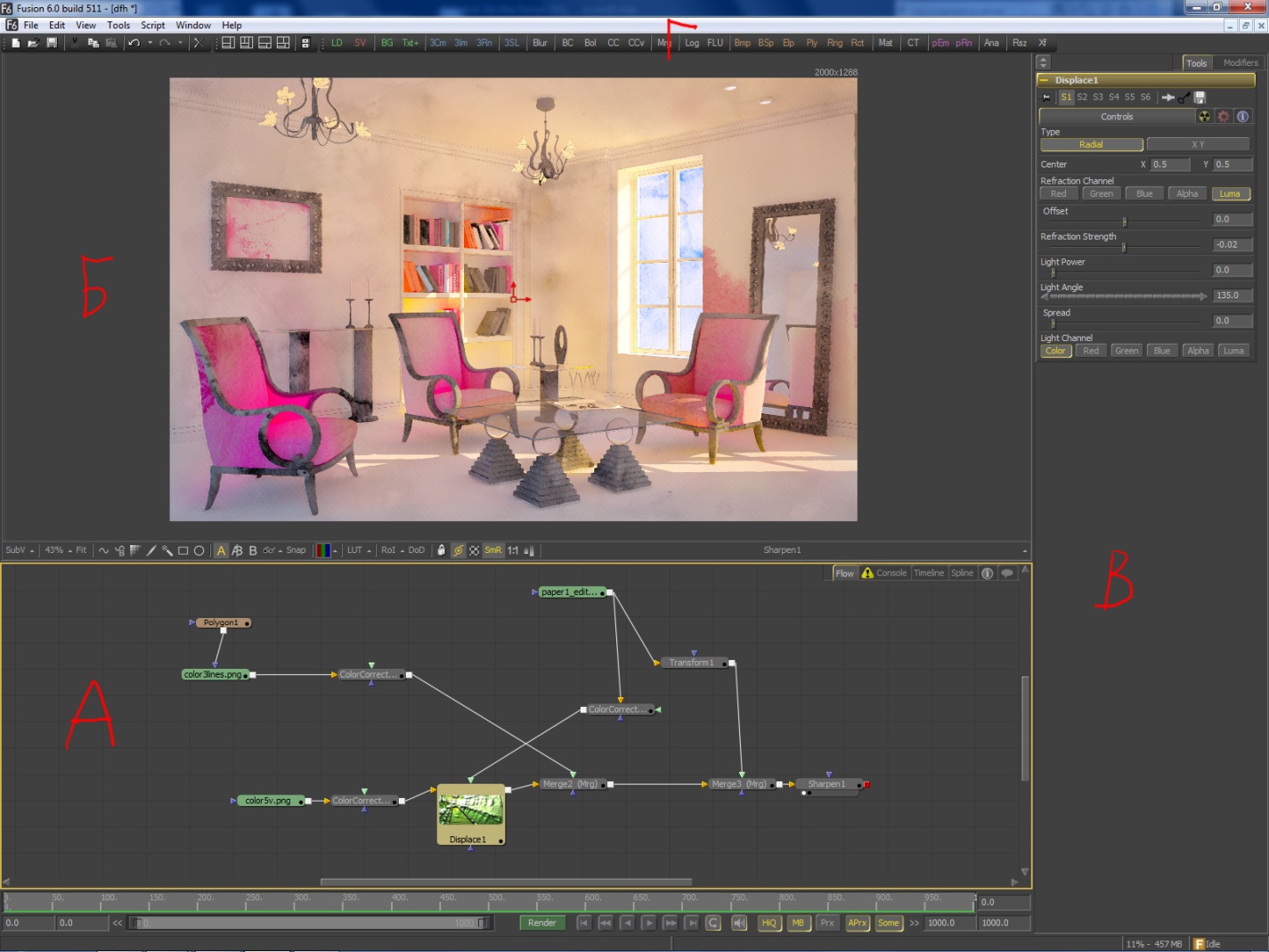 Вот так у меня выглядела эта простая сценка. 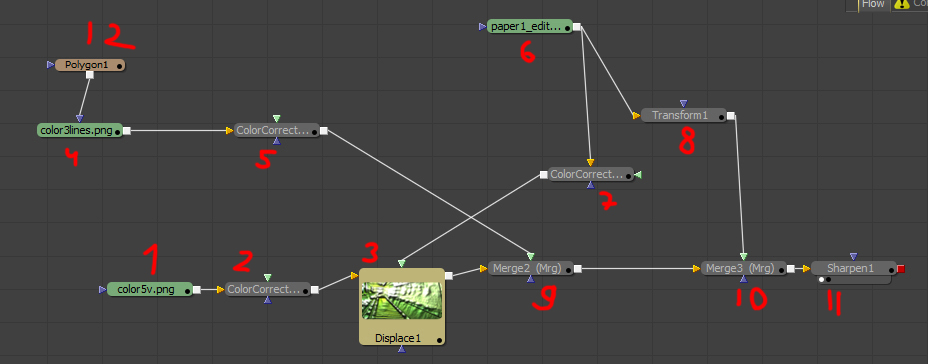 Работать в фьюжене просто. Запустим его, перетащим полученные картинки на область обозначенную буквой А. Появится два зеленых нода. Что бы посмотреть что это за ноды, по очереди перетащим их на окно Б. Там отображается то, что мы туда перетаскиваем. Что перетаскиваем то он и показывает. Теперь щелкнем по ноду цвета (это цифра 1 у меня) так, что бы нод стал желтым. Найдем на панели Г(буква Г) буквы СС. Это колор корректор. Он появится справа от нода цвета (цифра 2). Теперь как бы сигнал проходит из нода цвета в нод цветокоррекции. В СС мы поднимаем gain или другие параметры. Делаем картинку поярче. Теперь, сделаем эффект рифленой бумаги вроде торшона.  Щелкаем по ноду СС что бы он стал желтым, и применяем Tools/ Warp/ Displace. Отлично. Перетащим на панель А еще одну картинку . Картинку рифленой бумаги. Подсоединим нод бумаги к ноду дисплейса. (для этого схватите за белый квадратик нода бумаги и не отпуская перетащите к зеленому треугольнику дисплейсмента). 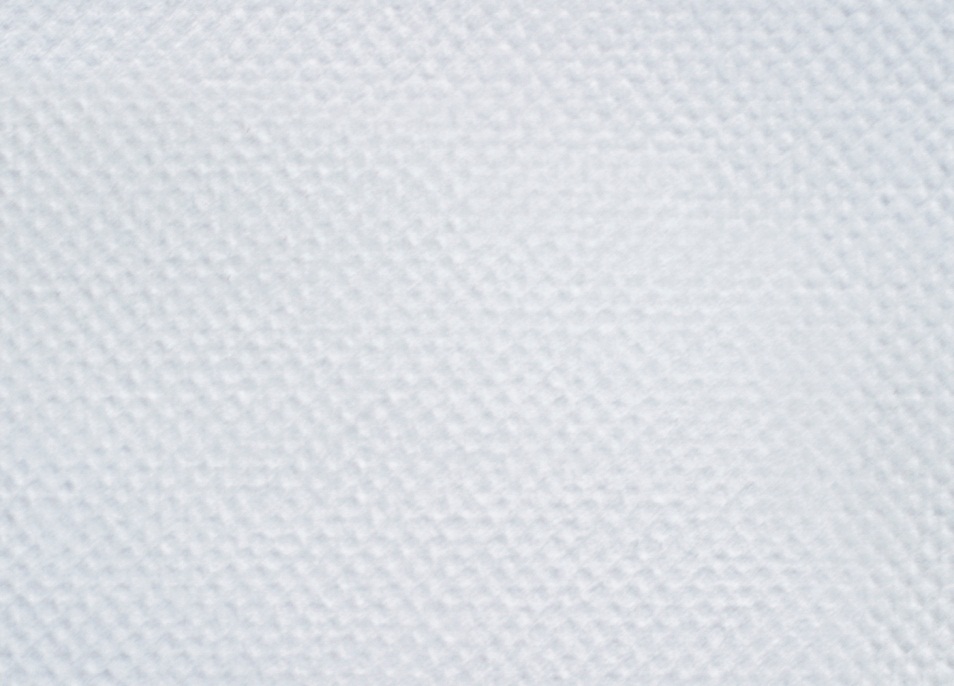 Потом перетащите нод дисплейса на окно Б. Покрутите настройки дисплейса в окне В так чтоб края стали вот такими какими-то.  Ну то есть не слишком шумными. Что бы без пошлости. Кстати, в окне Б можно приближаться нажав левую кнопку мыши + правую кнопку мыши + двигая мышь влево вправо. Сделали? Отлично. Теперь немного расслабимся. Нажмите Ctrl + Shift + H. 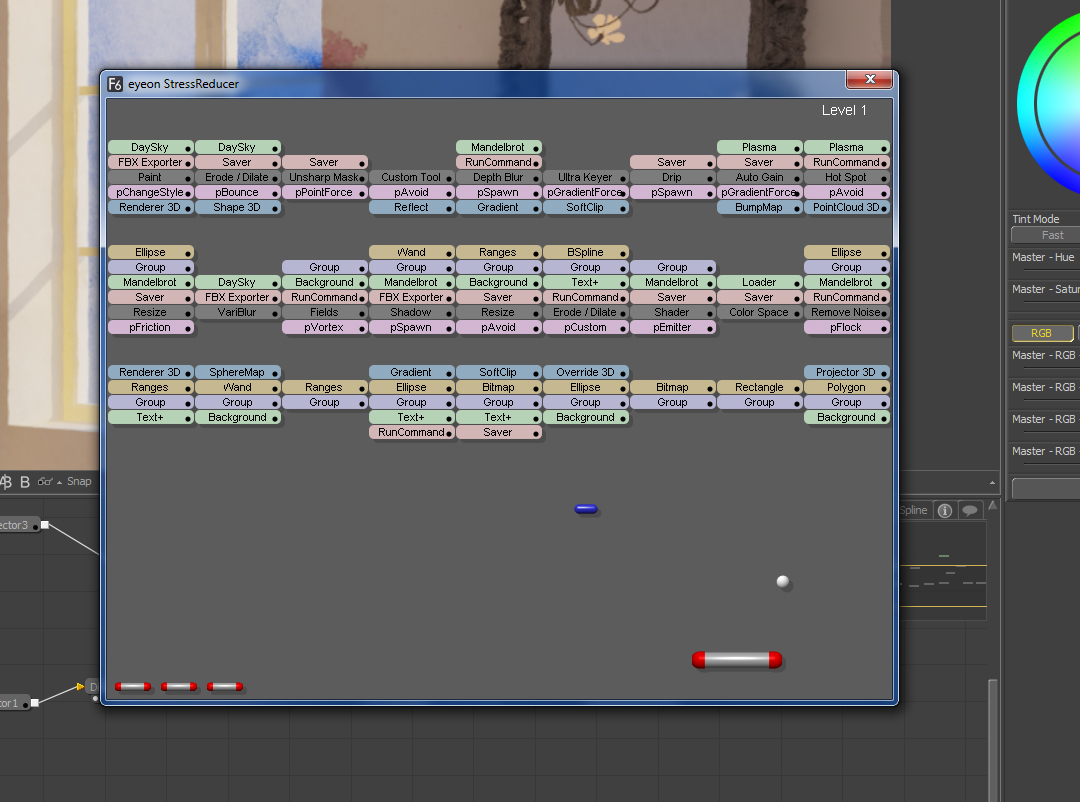 Запомните. Ни в коем случае не берите черные. Это минус жизнь. Беля плюс жизнь. Очень полезная зеленая. Шарик все пробивает насквозь. Белая волнистая разбивает шарик на много шариков. Синяя замедляет. Красная ускоряет. Нажмите эскейп. Продолжим. Кинем поверх рисунок контуров. Перетащим белый квадратик от нода контуров к белому ноду дисплейса. Автоматом создастся мердж. Перетащите этот мердж в окно Б. Почти готово! Можно только еще сделать чуть прозрачнее. Это ползунок бленд в настройках мерджа. (настройки на панели В). Можно добавить по вкусу цветокоррекций и прочего, но в принципе уже готово. Сохранять картинку можно прямо из окна проекции. Для этого нажмите HQ (высокое качество), щелкните по картинке правой кнопкой мыши. И сохраните картинку. 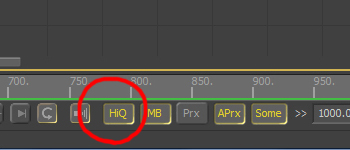 Я в фотошопе еще сделал цветозамену что-бы задавить яркий лиловый на креслах.  Готово. Ссылки по теме |
|
||||||||||||||||||||||||||||||||||||||||||||||||||||||||||||||||||||||||||||||||||||||
| О нас |
|
Интернет-магазин ITShop.ru предлагает широкий спектр услуг информационных технологий и ПО.
На протяжении многих лет интернет-магазин предлагает товары и услуги, ориентированные на бизнес-пользователей и специалистов по информационным технологиям. Хорошие отзывы постоянных клиентов и высокий уровень специалистов позволяет получить наивысший результат при совместной работе. В нашем магазине вы можете приобрести лицензионное ПО выбрав необходимое из широкого спектра и ассортимента по самым доступным ценам. Наши менеджеры любезно помогут определиться с выбором ПО, которое необходимо именно вам. Также мы проводим учебные курсы. Мы приглашаем к сотрудничеству учебные центры, организаторов семинаров и бизнес-тренингов, преподавателей. Сфера сотрудничества - продвижение бизнес-тренингов и курсов обучения по информационным технологиям.
|
|
119334, г. Москва, ул. Бардина, д. 4, корп. 3 +7 (495) 229-0436 shopadmin@itshop.ru |
|
© ООО "Interface Ltd." Продаем программное обеспечение с 1990 года |